I dag lagrer vi nesten all informasjon på din smarttelefon, fra kontakter til notater, fra bilder til musikk. Det er viktig å ha kontakter med oss til enhver tid. Det kan ikke benektes at smarttelefon gjør kontaktsparing og administrasjon mye enklere enn noen gang før.
Avansert teknologi gjør imidlertid ikke alltid livene våre enklere. Når du for eksempel oppgraderer smarttelefonen, må du overføre kontakter fra den gamle telefonen til den nye. Det er mange produkter for mobile enheter, og dette innlegget konsentrerer seg om hvordan du overfører kontakter fra BlackBerry til iPhone.

BlackBerry har gitt ut et skrivebordsprogram, kalt BlackBerry Desktop Software, for å hjelpe folk med å administrere data. Det er tilgjengelig for Blackberry 7.1 OS og tidligere. Den er i stand til å overføre data til datamaskinen, for eksempel musikkbilder, videoer og kontakter.
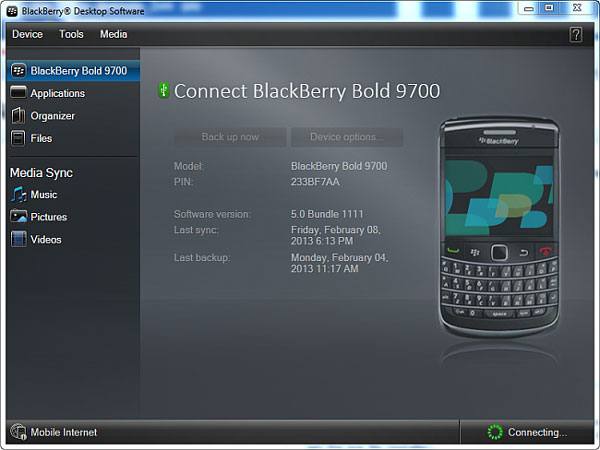
Trinn 1Koble BlackBerry-telefonen til datamaskinen din med en USB-kabel. Kjør BlackBerry Desktop Software etter installasjon. Den er i stand til å gjenkjenne telefonen din automatisk. Hvis ikke, må du koble til BlackBerry og datamaskinen din på nytt.
Tips: Vi foreslår at du tar sikkerhetskopi av hele telefonen til datamaskinen før dataoverføring.
Trinn 2Klikk på Arrangør kategorien på venstre kolonne og trykk deretter på Konfigurer innstillinger knapp. Dette åpner installasjonsvinduet.
Trinn 3Merk av i avkrysningsruten ved siden av Adressebok og sørg for at andre datatyper ikke er valgt. Klikk OK for å åpne det neste vinduet.
Trinn 4Deretter må du velge et program for å lagre kontaktene, for eksempel Windows-kontakter / Mac-kontakter. Slå den neste -knappen, velg Enveis synkronisering fra enhet.
Trinn 5Klikk neste knapp, trykk Finish og deretter OK for å gå tilbake til arrangørvinduet. Til slutt klikker du på Synkroniser knapp. Når du blir bedt om det, klikker du Aksepterer for å begynne å overføre kontakter fra BlackBerry til datamaskin.
OBS: Hvis du bruker BlackBerry 10 OS, kan du bruke BlackBerry Link eller tredjepartsprogramvare til å overføre kontakter.
Trinn 6Når den er ferdig, kobler du BlackBerry og kobler iPhone-en til datamaskinen din via en lynkabel. Åpne iTunes, klikk på Enhet ikonet øverst i venstre hjørne og gå til Info-fanen fra venstre side.
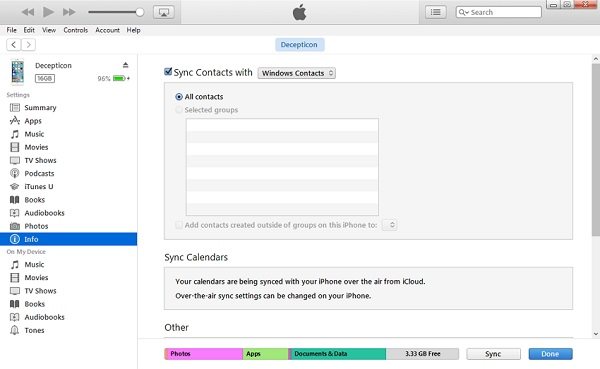
Trinn 7Merk av i boksen til Synkroniser kontakter med og velg Windows Kontakter eller hvilken som helst app du brukte til å ta sikkerhetskopi av BlackBerry-kontakter.
Trinn 8Klikk en gang til på Synkroniser knappen, din kontakter vil bli gjenopprettet til iPhone, som betyr at BlackBerry-kontakter vil bli overført til iPhone.
OBS: Hvis du ikke liker iTunes, kan du bruke iCloud til å laste ned kontakter til iPhone.
Noen mennesker kan lure på om det er noen måte å migrere kontakter fra BlackBerry til iPhone. Aiseesoft FoneCopy kunne dekke slik etterspørsel.

Kort sagt er det det beste alternativet å importere kontakter direkte fra BlackBerry til iPhone.
Trinn 1Last ned den beste programvare for overføring av kontakt
Få installasjonsprogrammet til Aiseesoft FoneCopy, dobbeltklikk på det og følg instruksjonene på skjermen for å installere det på datamaskinen. Koble både BlackBerry og iPhone til datamaskinen med USB-kabler. Start programmet og vent til det gjenkjenner enhetene dine automatisk.
Forsikre deg om at BlackBerry-telefonen vises på Kildeenhet og iPhone vises i Målrettingsenhet område. Hvis ikke, klikk på Bytte om -knappen for å rette den. Og du kan stille dem manuelt.

Trinn 2Overfør BlackBerry-kontakter til iPhone
Finn midten og merk av i avkrysningsruten foran Kontakter alternativ. Hvis du vil beholde de eksisterende kontaktene på din iPhone, fjerner du merket i boksen med Fjern valgte data på Målenhet før kopiering.
Når du er klar, klikker du på Begynn å kopiere -knappen for å starte overføring av BlackBerry-kontakter til iPhone. Under prosessen bør du holde enhetene koblet til datamaskinen. Når du får melding, må du koble fra smarttelefonene og sjekke om BlackBerry-kontaktene er importert.

OBS: Denne måten vil synkronisere alle kontaktene dine fra BlackBerry til iPhone direkte, sammen med støtte fra flerkjerners CPU, så det tar bare noen få sekunder å fullføre hele prosessen.
Videre støtter denne programvaren også annen dataoverføring, som Android-bilder til iPhone, iPhone-videoer til Android osv.
konklusjonen
Denne opplæringen har vist hvordan du overfører kontakter fra BlackBerry til iPhone. Generelt sett er BlackBerry-brukere kjent med BlackBerry Desktop Software, som hjelper kunder med å administrere og sikkerhetskopiere data på BlackBerry. Du kan bruke den til å laste ned BlackBerry-kontakter til datamaskinen og deretter legge dem til din iPhone. På den annen side kan du prøve Aiseesoft FoneCopy. Den har kapasitet til å importere BlackBerry-kontakter til iPhone direkte.